Очередная пятёрка лайфхаков. Никакого ангела не было, просто привлекающий заголовок. Ангелов не существует.
1. Изменение вложенных семейств
Бывает такая ситуация: создаёте семейство с общими вложенными, подробнее о них можете почитать в отдельной статье, загружаете в проект, а потом редактируете значения параметров во вложенных.
Если сохранить семейство из проекта, то зачастую значения параметров не обновляются. Это обидно и неудобно. Но есть способ, как обновить вложенные семейства.
- В проекте нажмите по вложенному семейству в диспетчере проектов правой кнопкой мыши и выберите «Правка»;
- Попадёте в редактор семейств. Не закрывайте его, переходите в семейство;
- Здесь тоже найдите в диспетчере вложенное и правой кнопкой — «Правка»;
- Ревит как бы откроет семейство, но по сути перекинет в то, что вы уже открыли из проекта;
- «Пошебуршите» в семействе: зайдите в типоразмеры, поменяйте значение параметра, нажмите ОК, потом снова зайдите и верните, как было. Главное — видимость изменений для Ревита;
- Загрузите это вложенное в семейство, появится окошко, в котором Ревит спросит, как именно заменить семейство, с параметрами и их значениями или нет. Выбирайте со значениями.
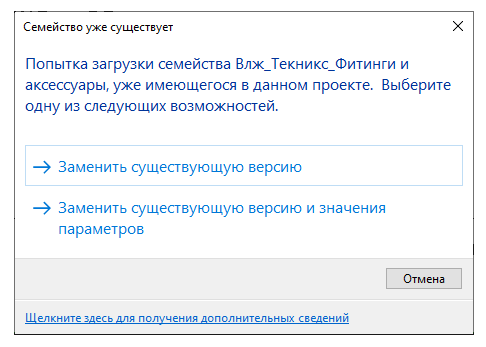
Значения во вложенных семействах обновятся.
2. Сохранение всех семейств из проекта
Чтобы сохранить все семейства из текущего проекта, достаточно в диспетчере проекта нажать правой кнопкой мыши по разделу «Семейства» и выбрать «Сохранить...»
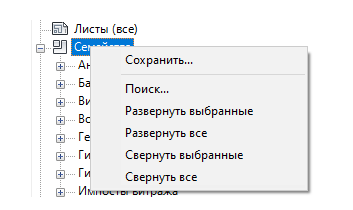
Укажите путь и запускайте процесс. В зависимости от количества семейств процедура может занять от нескольких секунд до нескольких минут. Будет время, чтобы заварить чай.
Нельзя выбрать только одну категорию, сохраняться будет всё. По-моему, были какие-то плагины, которые могут сохранять избирательно, но сам с ними не работал, мне такое нужно редко.
Обновления статей удобно получать в Телеграм-канале «Блог Муратова про Revit MEP». Подписывайтесь и приглашайте коллег. Можно обсудить статью и задать вопросы в специальном чате канала.
3. Осознать аннотативность
Периодически вижу в чатах, как люди приходят и жалуются, что при изменении масштаба у них меняется текст, что едут марки и так далее. В этом у них, естественно, виновата программа, глядите, как тупо сделано и неудобно.
Дело не в программе, а в том, что существует аннотативность. Оно означает, что некоторые элементы не меняют свой размер при изменении масштаба. И это очень важное свойство, так как текст у нас должен иметь определённый размер на бумаге. На компьютере вы можете приблизить область чертежа, а на бумаге такое не работает.
Размеры, текст, марки, высотные отметки, условные штриховки, в общем, всё, что есть на вкладке «Аннотации» так или иначе не меняется при изменении масштаба. Ваши глаза говорят обратное, ведь как так, я поменял масштаб, а текст вырос в два раза и марки все уехали. Это иллюзия.
Масштаб модели в Ревите — 1 к 1. Когда рисуете стену или трубу, вы не делите на масштаб, вы просто рисуете всё в миллиметрах, как оно должно быть в реальности. Так что модель у нас в масштабе 1 к 1. Но эту модель нужно оформить, поместить на листы и оставить текст читаемым.
Поэтому Ревит масштабирует модель, иначе она просто не влезет на лист определённого формата. Из-за этого кажется, что текст и марки меняются, но на самом деле всё наоборот: это отображение модели на листе уменьшается или увеличивается. Вынесите план этажа на лист, а потом меняйте масштаб и смотрите, как всё меняется относительно штампа.
4. Поиск по диспетчеру проекта
В прошлой подборке лайфхаков рассказывал, как можно искать в Диспетчере проекта с помощью команды Ctrl+F. Однако, есть ещё один способ. У меня он получился в 2021 версии, в 2019 — не работало.
Поставьте курсор в Диспетчер, можно выделить что-нибудь, сделать окно диспетчера активным вместо рабочего пространства. Теперь включите CapsLock и нажмите какую-нибудь букву на клавиатуре — Ревит перепрыгнет в диспетчере к первому совпадению.
Например, если вы поставили курсор на самом верху, потом нажали на букву «П», то Ревит перебросит вас к первому виду или семейству, чьё название начинается на «П». При этом поиск идёт только по раскрытым областям диспетчера. Если какой-то вид или семейство свёрнуты, к ним не прыгает.
5. Арифметика в размерах
Если поставить размер на элемент модели, потом выделить элемент, то размер становится редактируемым — синим мелким шрифтом. Можно нажать по числовому значению размера и вбить своё значение. Это очень удобно для формирования корректных проектных положений.
Однако можно не только вбивать числовые значения, но и производить арифметические действия. Пишите знак «=» и далее формулу, как в Экселе. Доступы сумма, разность, умножение, деление, квадратный корень. Может быть, доступно что-то ещё, не проверял.
Если при выделении элемента размер не становится редактируемым — вы работаете с семейством, в которое вложены общие семейства. После выделение такого семейства нажмите под лентой на кнопку «Вывести размеры».

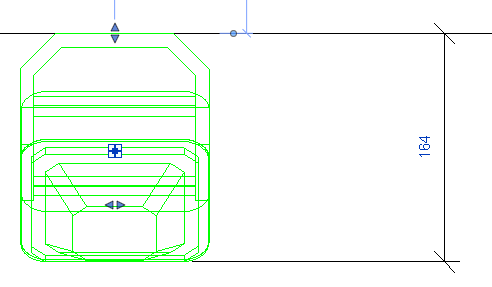
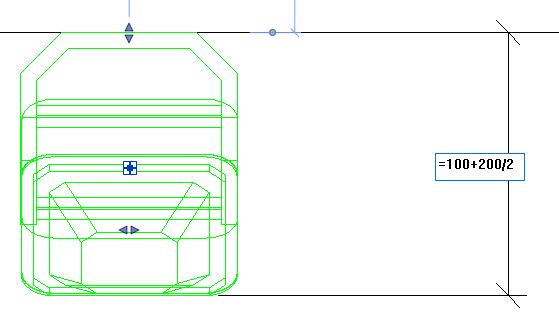
Видеокурс по семействам трубопроводных фитингов. Подробный 10-часовой курс, в котором научу создавать семейства и поделюсь лайфхаками.
Отблагодарить автора
Если хотите отблагодарить меня, то можете сделать небольшой подарок (именно подарок, такой перевод не облагается налогом). Или подписаться на меня на Бусти.ту и помогать небольшим ежемесячным переводом.
Читайте методичку для проектировщиков: полезный материал, в котором последовательно рассказываю, как создавать модель.
Мини-курс по моделированию ОВ и ВК
В специальный плейлист на Ютубе выкладываю свои ролики по работе в Ревите. Этот курс записывал для студентов, разбираю базовые моменты по моделированию.